|
Porta con te la freccia per
tenere il segno.

|
Scompatta il materiale e aprilo in PSP
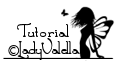
Passo 1
-Aprire una
nuova tela trasparente px 750 x 550
-Nei materiali >
Colore 1° piano #463526, Colore
sfondo #ebdbd8
-Effetti > Plug in > Mehdi - Wavy Lab
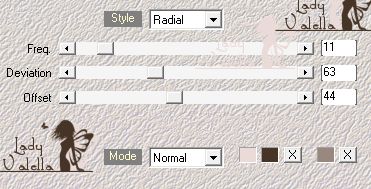
Selezioni
> Seleziona tutto
-Apri il tube "CV0030". cancella il logo.
-Da Modifica > Copia. -Vai alla tua tela. -Da
Modifica > Incolla nella selezione.
-Deseleziona
-Effetti > Effetti di immagine > Motivo unico, valori
predefiniti.
-Regola > Sfocatura >Sfocatura Gaussiana, Raggio 20
Passo 2
-Livelli > Duplica
-Effetti > Plug in > Mehdi > Sorting Tiles

-Effetti > Plug in >Flaming Pear > Flexify 2
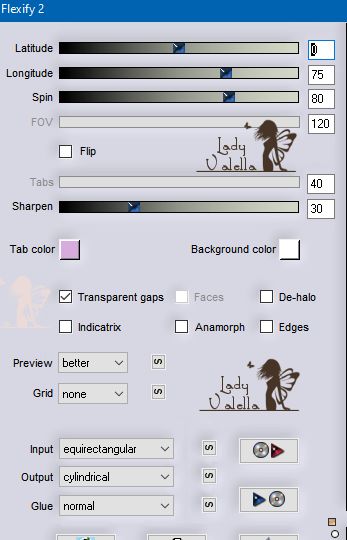
-Effetti > Effetti di immagine > Motivo unico, valori:
Angolo - Verticale
-Effetti > Effetti di bordo > Aumenta
-Effetti > Effetti di immagine > Motivo unico, valori:
Angolo - Orizzontale
-Unisci visibile
Passo 3
-Livelli > Duplica
-Immagine > Ridimensiona 85%.
-Selezioni > Seleziona tutto.
-Selezioni > Selezione Mobile -Selezioni > Immobilizza
-Livelli > Nuovo livello raster
-Da primo piano crea un gradiente così e colora la
selezione
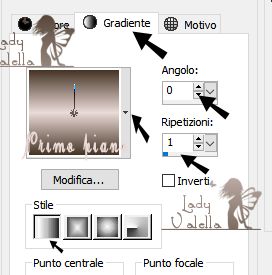
-Livelli > Unisci giù
Passo 4
-Livelli > Nuovo livello raster
-Colora la selezione con il colore #463526
-Selezioni > Modifica > Contrai 1 px
-Premi Canc dalla tastiera.
-Imposta il gradiente a: Stile Lineare,
Angolo 45, Ripet. 5, Inverti Non spuntato -Colora la selezione
-Selezioni > Modifica > Contrai 3 px
-Premi Canc dalla tastiera.
-Colora la selezione con il colore #463526
-Selezioni > Modifica > Contrai 1 px
-Premi Canc dalla tastiera.
-Deseleziona
-Livelli > Unisci giù
Passo 5
-Effetti > Effetti
Geometrici > Prospettiva orizzontale. Metti: Distorsione 28 e Trasparente
-Strumento Puntatore (la freccina)
-Visualizza > Righelli
-Ora agendo sui nodi indicati tira per restringere il
rettangolo
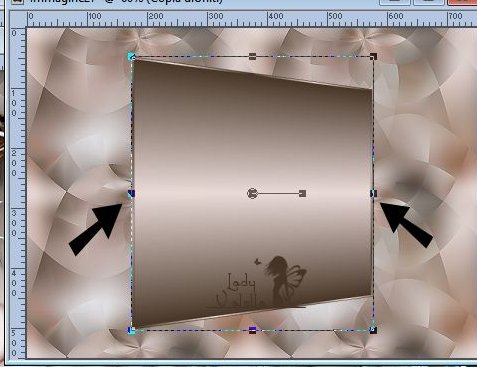
Passo 6
-Apri il tube "CV0030". finestra Duplica. Cancella il
logo.
-Immagine > Ridimensiona 55%.
-Immagine > Rifletti
-Copia il tube e Incolla come nuovo livello
-Livelli > Duplica
-Vai sul livello originale, quello sotto
-Miscelatura
> Dissolvi
-Abbassa
l'opacità a 20
-Regola > Sfocatura >Sfocatura Gaussiana, Raggio 2
-Vai sul livello duplicato, quello sopra,
-Opacità 40
-Regola > Sfocatura >Sfocatura Gaussiana, Raggio 1
Passo 7
-Chiudi il livello sfondo (uniti)
-Vai sul livello del rettangolo
-Selezioni > Seleziona tutto.
-Selezioni > Selezione Mobile -Selezioni > Immobilizza
Selezioni > Contrai 4 px
-Selezioni > Inverti-
Vai sul livello della ragazza e Premi Canc
dalla tastiera, vai sull' altro livello della ragazza e premi ancora Canc
-Livelli > Unisci visibile
-Deseleziona
-Effetti > Effetti 3D > Sfalsa ombra

Passo 8
-Apri "coriandoli". -Da Modifica > Copia.
-Vai alla tua tela. -Da Modifica > Incolla come nuovo
livello
-Copia il tube "Carnaval018" incolla come nuovo livello
Attiva lo strumento puntatore, la freccina, e
metti i seguenti valori x452
y147
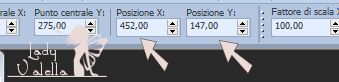
-cancella il logo
-Sfalsa ombra come precedente
-Abbassa l'opacità a 51
Con
lo strumento Selezione > selezione a mano libera >
da punto a punto,
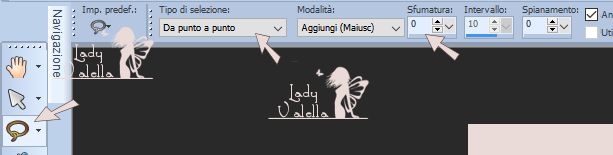
fai
una selezione così e premi Canc dalla tastiera
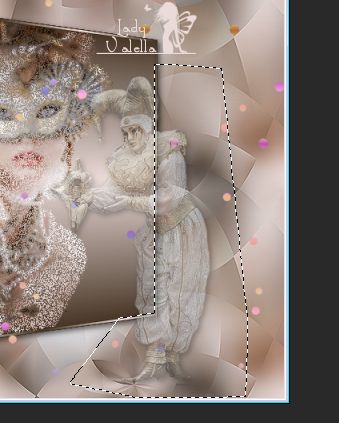
-Incolla ancora il tube "Carnaval018" Ridimensiona 110%
posizione x 500 e y117 cancella il
logo
-Regola > Metti a fuoco
-Effetti > Effetti 3D > Smusso
a incasso
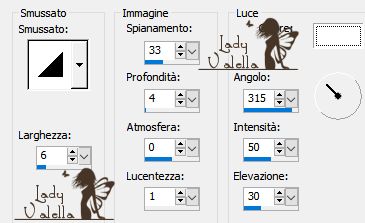
-Effetti > Effetti 3D > Sfalsa ombra: -7,
-13, 31, 10, nero
Passo 9
Copia il tube "CV0030" e
Incolla come nuovo livello
-Ridimensiona 70%
-Cancella il logo. -Posiziona a
sinistra.
-Ombra come al passo 7
-Unisci tutto.
-Modifica > Copia. -Incolla come nuova immagine e
tieni da parte.
Passo 10
-Immagine > Aggiungi bordatura: 1px Simmetrico,
Colore #463526
-Immagine > Aggiungi bordatura:
5px Simmetrico, Colore
giallo
-Con la bacchetta magica Impostata a Tolleranza e
Sfumatura 0, seleziona il bordo giallo e riempi con il
gradiente: Lineare Angolo 45 Ripet. 5, Inverti Non
spuntato
-Deseleziona
-Immagine > Aggiungi bordatura: 1px Simmetrico,
Colore #463526
-Immagine > Aggiungi bordatura:
25px Simmetrico,
Colore bianco
Con
la bacchetta magica come prima, seleziona il bordo
bianco
-Livelli > Nuovo livello raster
-Copia l'Immagine che avevi tenuto da parte e incollala
nella selezione della tua tela
-Effetti > Effetti di trama > Mosaico Antico
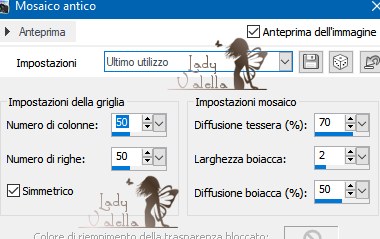
-Miscelatura > Dissolvi. Opacità 40
-Livelli > Unisci giù
-Effetti > Plug in >Graphic plus > Cross
Shadow. Cambia il valore Intensity in 80
Selezione > Inverti
-Sfalsa ombra: 0, 0, 85, 15, nero
-Deseleziona
-Immagine > Aggiungi bordatura: 1px Simmetrico,
Colore #463526
-Immagine > Aggiungi bordatura:
5px Simmetrico, Colore
giallo
-Con la bacchetta magica Impostata a Tolleranza e
Sfumatura 0, seleziona il bordo giallo e riempi con il
gradiente: Stile Lineare, Angolo 45,
Ripet. 5, Inverti Non spuntato
Metti la firma, il logo e Unisci visibile. Salva nel
formato jpg.
Il lavoro è terminato.
Designed by © LadyValella
for Graficalella 2020 All Rights Reserved